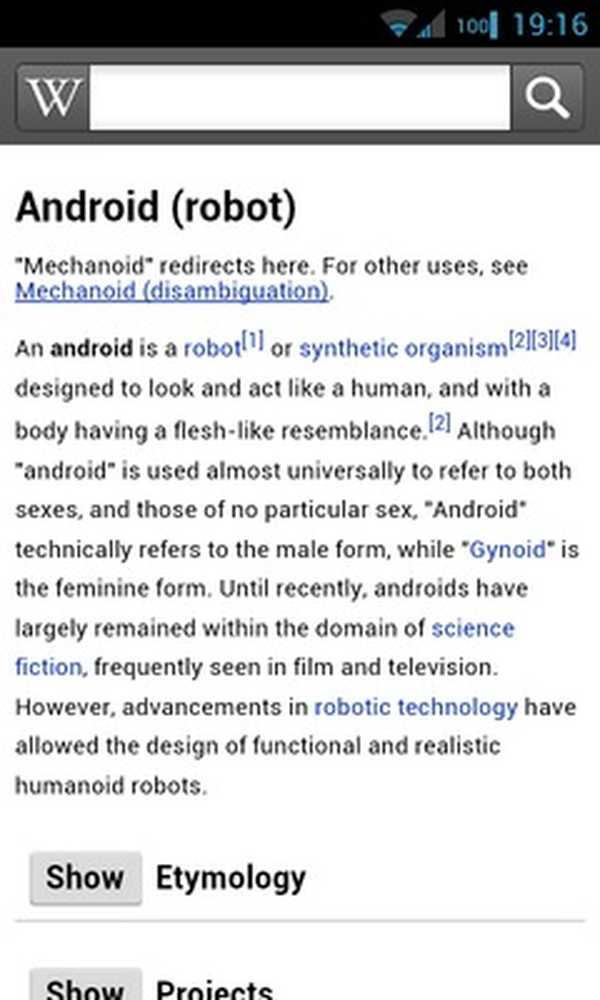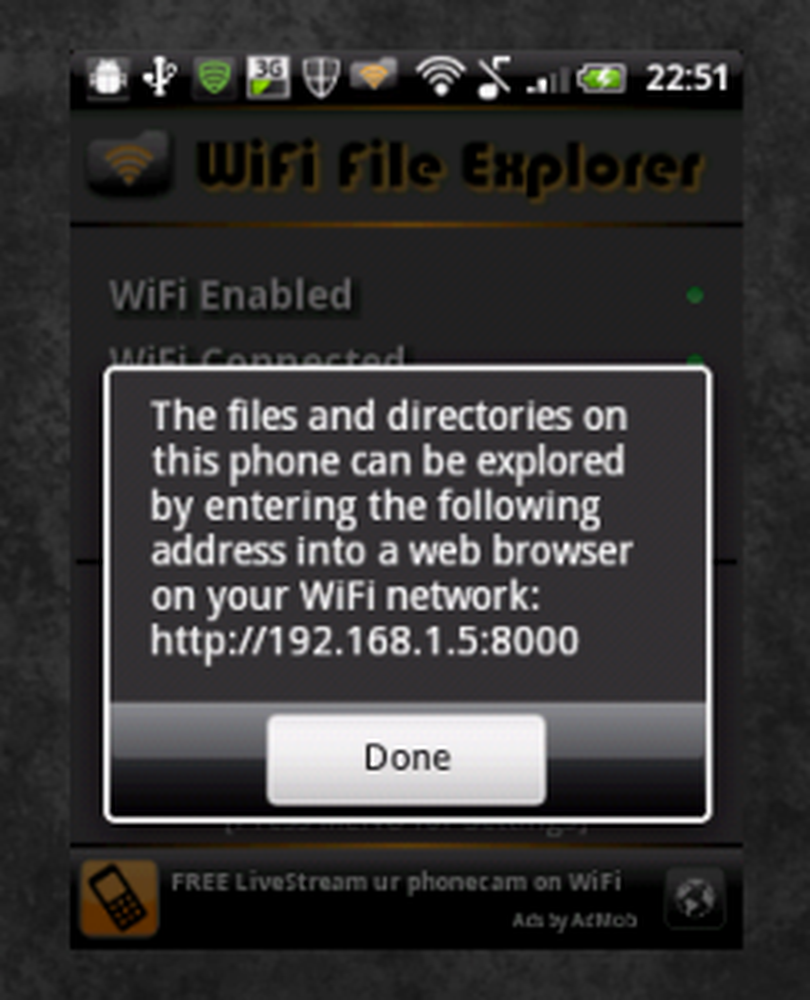WiFi fungerer ikke etter oppgradering til Windows 10
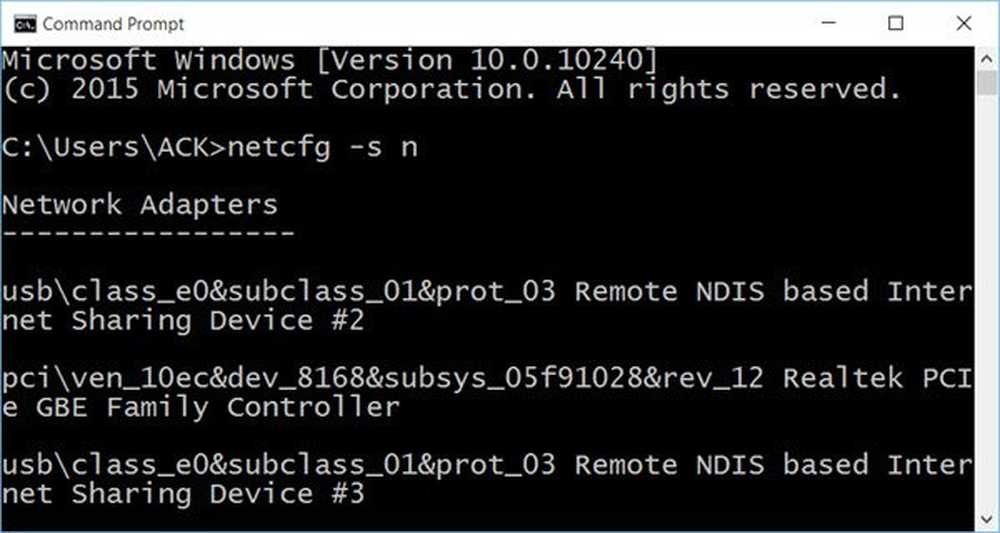
Ingen WiFi etter oppgradering til Windows 10? WiFi blir frakoblet? Hvis Wi-Fi-en ikke fungerer etter at du har oppgradert til Windows 10, viser dette innlegget deg hvordan du kan løse problemet.
Ingen WiFi etter oppgradering til Windows 10
Etter at du har oppgradert fra Windows 8.1 til Windows 10 Pro eller Windows 10 Enterprise, kan det hende du ikke finner at trådløse nettverk er tilgjengelige. Wired Ethernet-tilkoblinger kan også ikke fungere skikkelig, hvis du bruker innebygd Ethernet-adapter eller en USB-Ethernet-adapter. Dette kan oppstå på grunn av tilstedeværelse av ikke-støttet VPN-programvare.
Her er noen ting du kan prøve:
1] Start datamaskinen på nytt. Tilbakestill Wi-Fis-ruteren og se om det fungerer.
2] Neste sjekk om du har noen VPN-programvare installert på datamaskinen din. Hvis det ikke støtter Windows 10, avinstallerer du det og ser om det løser problemet. Hvis det gjør det, kan du gå til programvareleverandørens nettsted og laste ned versjonen som støtter Windows 10.
3] Deaktiver brannmuren og se om det er årsaken.
4] Åpne innstillinger> Nettverk og Internett> Flymodus. Kontroller at flymodus er Av.
5] For å løse dette problemet anbefaler KB3084164 følgende. Først kjører du i en CMD, netcfg -s n å se om DNI_DNE finnes i den resulterende listen over nettverksprotokoller, drivere og tjenester. Hvis ja, fortsett.
Kjør følgende kommandoer, den ene etter den andre, i en forhøyet kommandoprompt:
reg slette HKCR \ CLSID \ 988248f3-a1ad-49bf-9170-676cbbc36ba3 / va / f
netcfg -v -u dni_dne

Hvis dette ikke virker for deg, lager du et systemgjenopprettingspunkt og deretter Kjør regedit for å åpne Registerredigering. Naviger til følgende registernøkkel:
HKEY_CLASSES_ROOT \ CLSID \ 988248f3-a1ad-49bf-9170-676cbbc36ba3
Hvis den eksisterer, slett den. Det gjør i utgangspunktet det samme som "reg slette'kommando.
6] Nullstillingsfunksjonen i Windows 10 hjelper deg å installere nettverkskort og tilbakestille nettverkskomponenter til originale innstillinger.
7] Hvis du ikke ser navnet på Wi-Fi-nettverket hjemme, må du først kontrollere at ruteren er satt til å kringkaste nettverksnavnet.
For å sjekke dette må du koble PCen til ruteren din ved hjelp av en Ethernet-kabel. Deretter åpner du nettleseren din og skriver inn IP-adressen til den trådløse ruteren i adressefeltet og trykker på Enter. Logg på og gå til siden Trådløs innstillinger. Nå sørg for at innstillingene Aktiver SSID Broadcast, Wireless SSID-kringkastning, etc., er satt til På.
Problemet kan også påvirke overflatenheter.
Gi oss beskjed hvis noe hjalp deg. Se også om Demóstenes kommentar nedenfor hjelper deg.
Relatert lese: Begrenset WiFi-tilkoblingsproblem i Windows 10.